Dacă IP-ul dvs. este semnalat, această eroare va apărea des
- The IP-ul dvs. a fost blocat temporar eroarea nu este foarte comună, dar sugerează că IP-ul dvs. a încălcat termenii și reglementările unui site web sau serviciu.
- Prea multe încercări de conectare duc adesea la blocarea temporară a IP-ului.
- Utilizarea unui VPN sau a unui proxy este cea mai rapidă modalitate de a ocoli un bloc IP, dar dacă interdicția este temporară, ar trebui să așteptați.
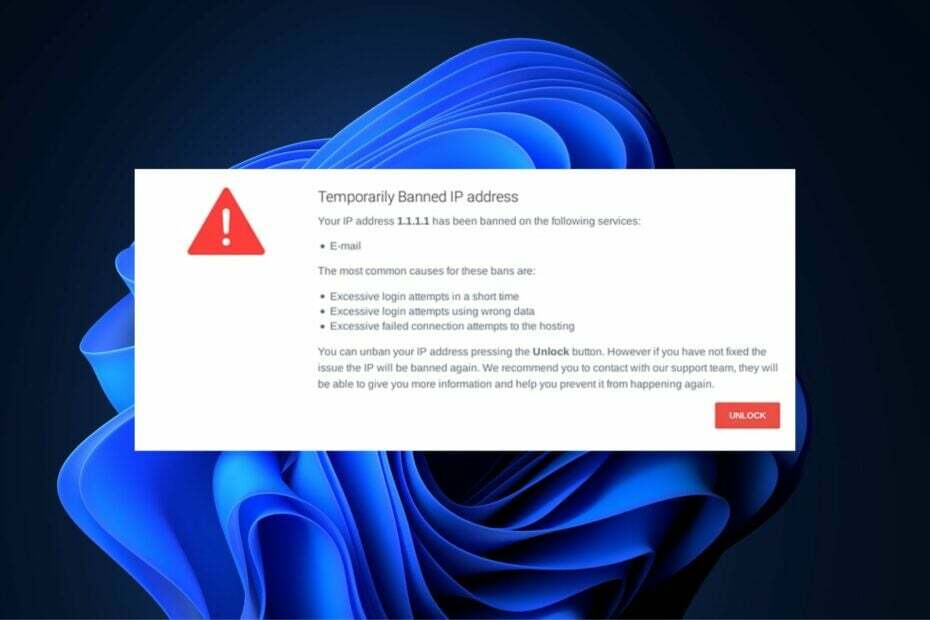
O blocare IP nu este o eroare predominantă în rândul utilizatorilor Windows, dar este posibil să vă blocați adresa IP pentru a accesa un site web. Există mai multe motive în spatele acestui blocaj. Indiferent de motiv, vă vom oferi cele mai bune șapte modalități de a vă ajuta să rezolvați eroarea.

Navigați pe web de pe mai multe dispozitive cu protocoale de securitate sporite.
4.9/5
Luați reducerea►

Accesați conținutul din întreaga lume la cea mai mare viteză.
4.7/5
Luați reducerea►

Conectați-vă la mii de servere pentru o navigare constantă fără probleme.
4.6/5
Luați reducerea►
De ce IP-ul meu a fost blocat temporar?
Eroarea IP-ul dvs. a fost blocat temporar este destul de rar, dar atunci când este declanșat, vă poate împiedica să accesați un anumit site web sau serviciu. Iată câteva dintre motivele comune ale acestei probleme:
- Conectari multiple: Majoritatea site-urilor web cu pagini de conectare au un număr limitat de încercări de conectare pe care le puteți face. Dacă ai a depășit limita, IP-ul dvs. poate fi blocat temporar. Acest lucru este pentru a preveni hackerii forțarea brută a paginii de conectare.
- Conexiune nesigură: În cazuri rare, IP-ul dvs. poate fi blocat temporar dacă încercați accesați un site web securizat folosind o conexiune nesigură.
- Activitate rău intenționată: Este posibil să declanșați eroarea Adresa dvs. IP a fost blocatădin cauza activității rău intenționate dacă un site web detectează activități suspecte de la adresa dvs. IP.
- Interdicție de țară: Serviciile online precum jocurile, furnizorii de plăți și site-urile web de streaming au adesea restricții de locație pentru a împiedica utilizatorii din anumite țări să își acceseze site-urile web.
- Scanare porturi: Scanare porturi implică scanarea printr-un server sau un site web pentru a descoperi porturi deschise. Hackerii folosesc adesea această metodă pentru a efectua atacuri, așa că dacă ați încercat o scanare de porturi împotriva unui site web, IP-ul dvs. poate fi blocat temporar.
Acum știm motivul din spatele acestei erori, așa că să trecem la soluțiile pentru a o remedia.
Ce pot face dacă IP-ul meu a fost blocat temporar?
Înainte de a trece la soluții mai complicate, să trecem prin câteva metode rapide simple care ar putea rezolva problema imediat:
- Resetați routerul și computerul. Uneori, această simplă modificare rezolvă totul.
- Asigurați-vă că ați instalat toate cele mai recente actualizări ale sistemului de operare.
- Încercați să utilizați alt browser și verificați dacă site-ul web sau serviciul încă vă blochează.
- Verificați mesajul complet pentru blocaj. Dacă sunteți blocat de la încercările de conectare, acțiunea respectivă poate avea o perioadă de așteptare după care puteți încerca din nou, așa că trebuie să așteptați.
- Încercați să vă conectați la un alt hotspot dacă sunteți blocat de site-ul web folosind o rețea Wi-Fi.
Dacă aceste soluții rapide nu au rezolvat problema, examinați soluțiile de mai jos.
1. Verificați dacă adresa dvs. IP a fost inclusă pe lista neagră
- Porniți browserul preferat, vizitați WhatIsMyIPAddress site-ul web și faceți clic pe Verificați adresa mea IP buton.
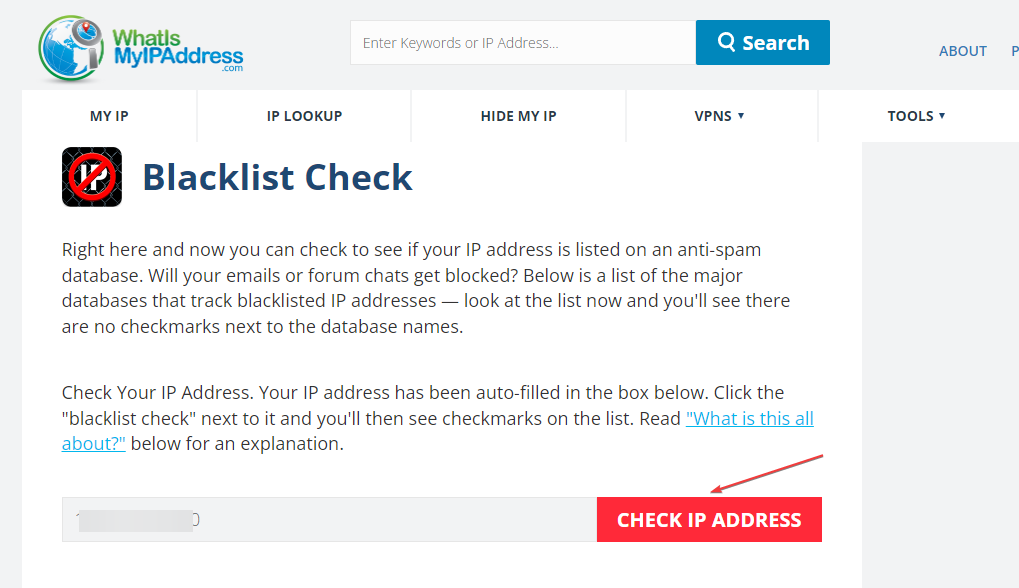
După ce faceți clic pe butonul, site-ul web vă va oferi un raport detaliat al datelor culese pe adresa dumneavoastră IP. Se va afișa în raport dacă IP-ul tău a fost interzis.
În plus, majoritatea site-urilor web folosesc serviciile unor liste negre de adrese IP disponibile public. Aceste liste sunt compilate pe baza datelor de pe alte site-uri web și conțin adrese IP ale unor spammeri și hackeri cunoscuți.
2. Schimbați-vă serverul DNS
- apasă pe Windows tasta + R, introduceți ncpa.cpl, și lovit introduce.
- Apoi, faceți clic dreapta pe dvs Conexiune internet, și selectați Proprietăți.
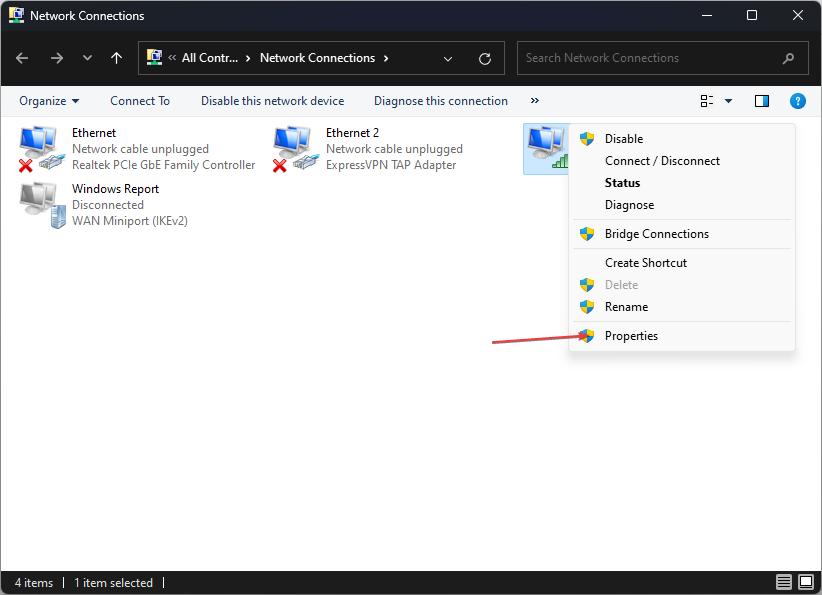
- În fereastra pop-up, faceți dublu clic pe Protocolul Internet versiunea 4 (TCP/IPv4) fila.
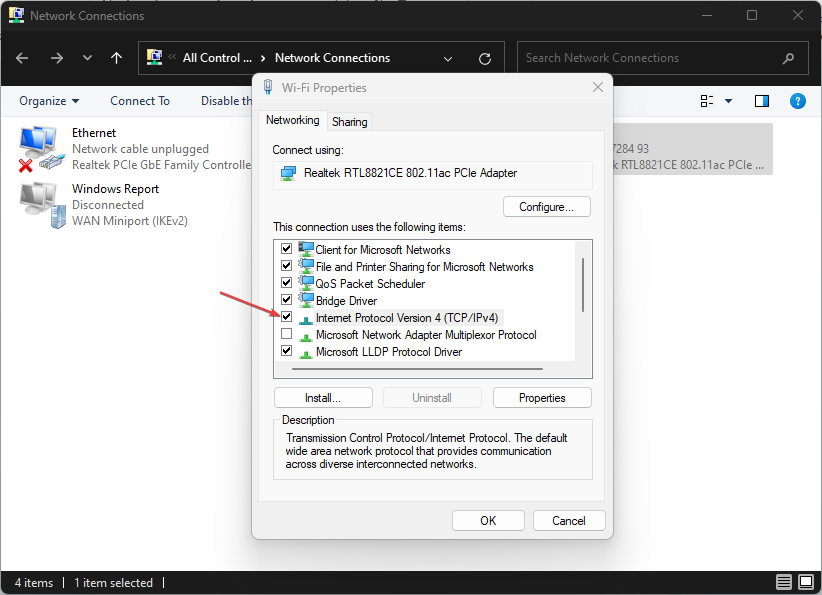
- Acum, selectați opțiunea Utilizați următoarele adrese de server DNS, și Enter 1.1.1.1 ca al tau Server DNS preferat, și 1.0.0.1 ca al tau Server DNS alternativ.
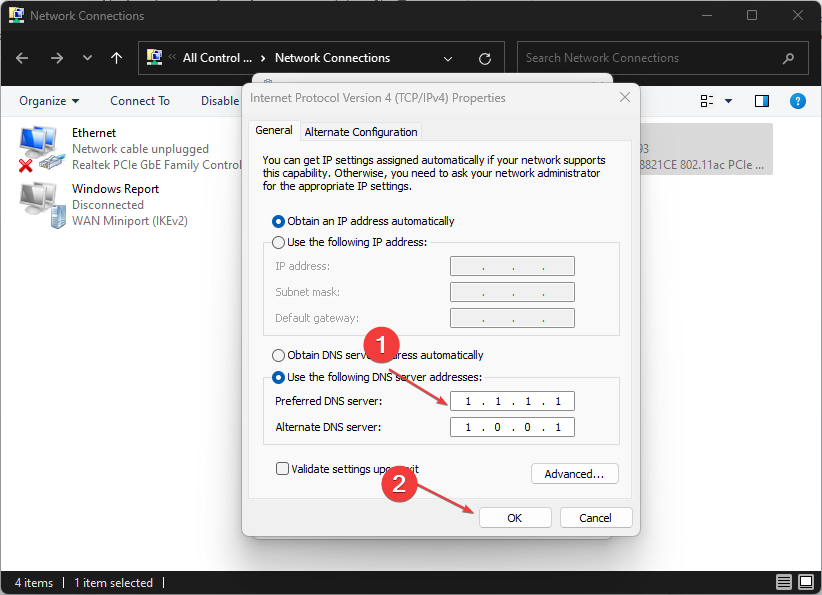
- Clic Bine și ieșiți din fereastră, ar trebui să puteți ocoli blocarea IP după resetarea adresei DNS.
Uneori, o eroare cu serverul DNS vă poate bloca IP-ul. Schimbarea frecventă a DNS-ului este ceea ce trebuie făcut atunci când adresa IP este blocată.
Sfat de expert:
SPONSORIZAT
Unele probleme ale PC-ului sunt greu de rezolvat, mai ales când vine vorba de depozite corupte sau de fișiere Windows lipsă. Dacă întâmpinați probleme la remedierea unei erori, este posibil ca sistemul dumneavoastră să fie parțial defect.
Vă recomandăm să instalați Restoro, un instrument care vă va scana mașina și va identifica care este defecțiunea.
Click aici pentru a descărca și a începe repararea.
Dacă întâmpinați vreodată erori cu serverul DNS, iată un ghid care vă oferă remedieri pentru cele mai frecvente probleme DNS.
3. Verificați dacă există programe malware
- apasă pe Windows tasta + S, introduceți Securitate Windows, și lovit introduce.
- Acum, selectează Protecție împotriva virușilor și amenințărilor, apoi selectați Opțiuni de scanare.
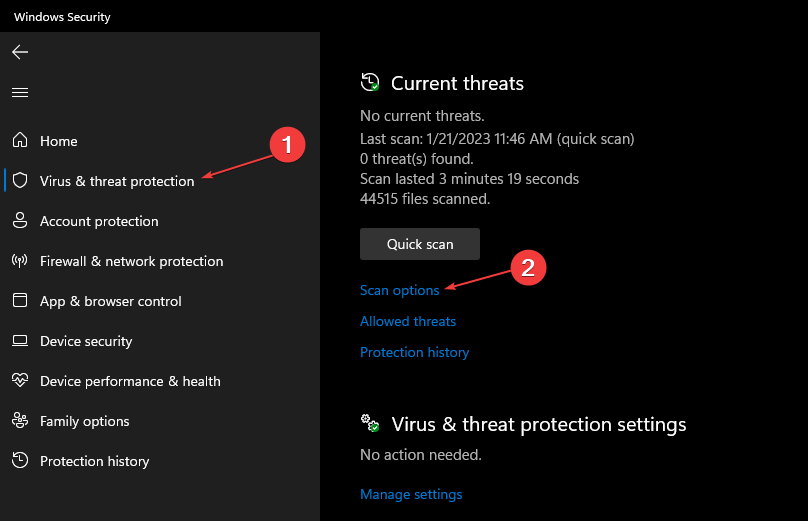
- Atunci alege Scanare completă și faceți clic Scaneaza acum.

Odată ce scanarea este finalizată, Windows Defender vă va oferi o scurtă prezentare generală a securității computerului dvs. Puteți rula o scanare completă a sistemului utilizând un software antivirus terță parte pentru a verifica sistemul dvs. pentru malware.
În cazul în care Windows Defender nu va scana, asigurați-vă că citiți ghidul nostru despre cum să remediați eroarea.
- Net Helpmsg 2186: Serviciul nu răspunde [Remediere]
- Cum să resetați rapid GPU-ul cu o tastă de comandă rapidă / tastă rapidă
- Îmbinați unitățile C și D în Windows 11: Cum se face în 3 pași
- Cum să recuperați note lipicioase șterse pe Windows 11
4. Utilizați un VPN
Dacă IP-ul dvs. este blocat temporar, una dintre cele mai rapide modalități de a ocoli blocarea este să utilizați un client VPN pentru a accesa site-ul web.
Există multe VPN-uri gratuite și plătite disponibil, pe care îl puteți porni rapid pentru a vă ajuta să ocoliți blocarea IP.
De exemplu, puteți obține un instrument VPN de vârf cu cele mai puternice instrumente de criptare online și de ofucare IP pentru a opri blocarea IP pe computer.
ExpressVPN este jucătorul de top în ceea ce privește confidențialitatea și protecția datelor online. Vă oferă peste 3000 de servere din întreaga lume în 94 de țări.
De asemenea, aveți acces nerestricționat la orice site web din întreaga lume pentru a naviga liber fără a fi blocat sau interzis.

ExpressVPN
Înscrieți-vă la ExpressVPN astăzi pentru a obține confidențialitate online completă și pentru a scăpa de problemele cu adresele IP blocate.
Ca ultimă soluție, puteți încerca să contactați webmasterul site-ului sau al serviciului care v-a blocat și să aflați de ce IP-ul dvs. a fost interzis.
Uneori, webmasterii pot bloca o întreagă clasă de IP-uri de bunăvoie sau din greșeală și, doar pentru că IP-ul tău este în acea clasă, ești blocat și tu.
Cu pașii de mai sus, ar trebui să puteți rezolva o adresă IP blocată temporar. Dacă aveți alte soluții pentru a evita un bloc IP, ne puteți anunța în comentariile de mai jos.
Mai aveți probleme? Remediați-le cu acest instrument:
SPONSORIZAT
Dacă sfaturile de mai sus nu v-au rezolvat problema, este posibil ca computerul să întâmpine probleme mai profunde cu Windows. Iti recomandam descărcarea acestui instrument de reparare a PC-ului (evaluat excelent pe TrustPilot.com) pentru a le adresa cu ușurință. După instalare, faceți clic pe butonul Incepe scanarea butonul și apoi apăsați pe Repara tot.


